はじめに
1passwordでSSHキーの管理が利用できるように3月ぐらいからなってたので試してみました。
Windows版はフルサポートになっていますがMac版やLinux版は1password自体がまだBetaです。
1passwordの設定
SSHキーを追加します。
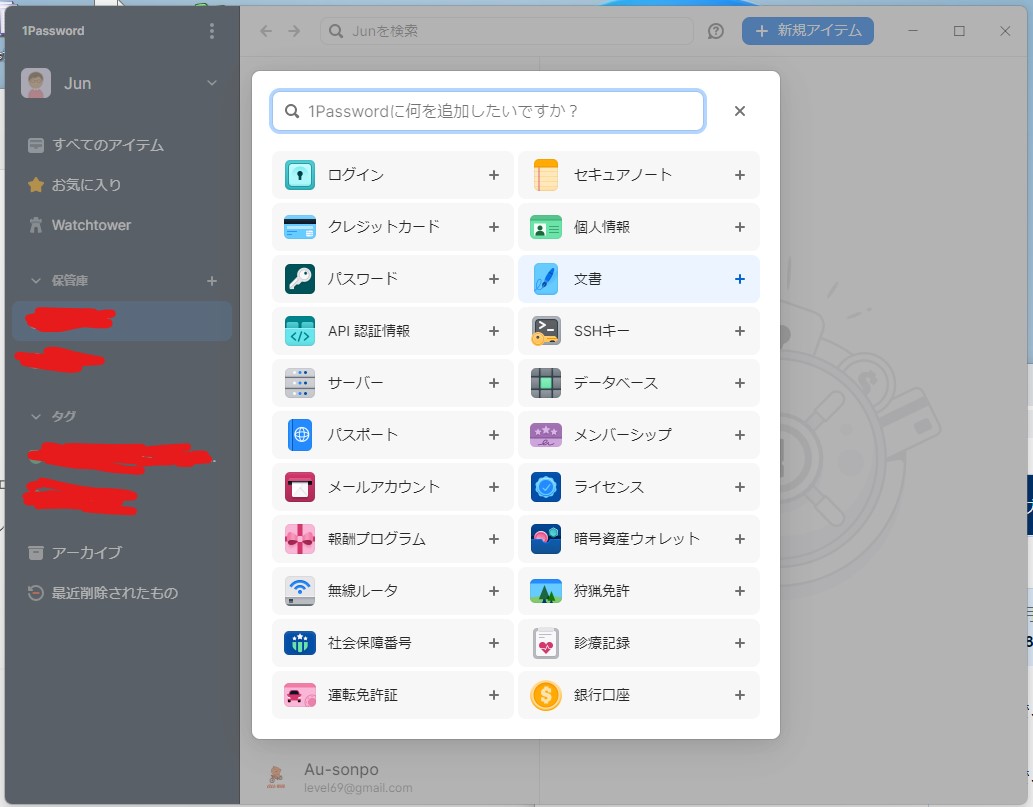
キーをドラッグ&ドロップで保存します。
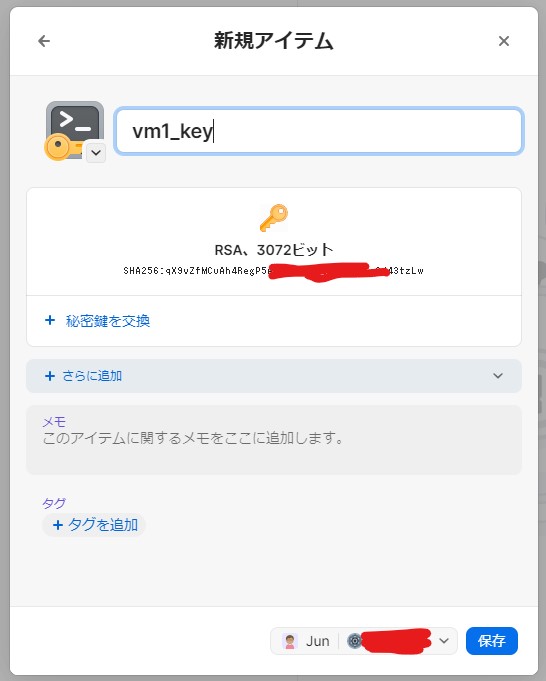
するとAgentの機能をONにするように出てきます。設定画面を開きます。
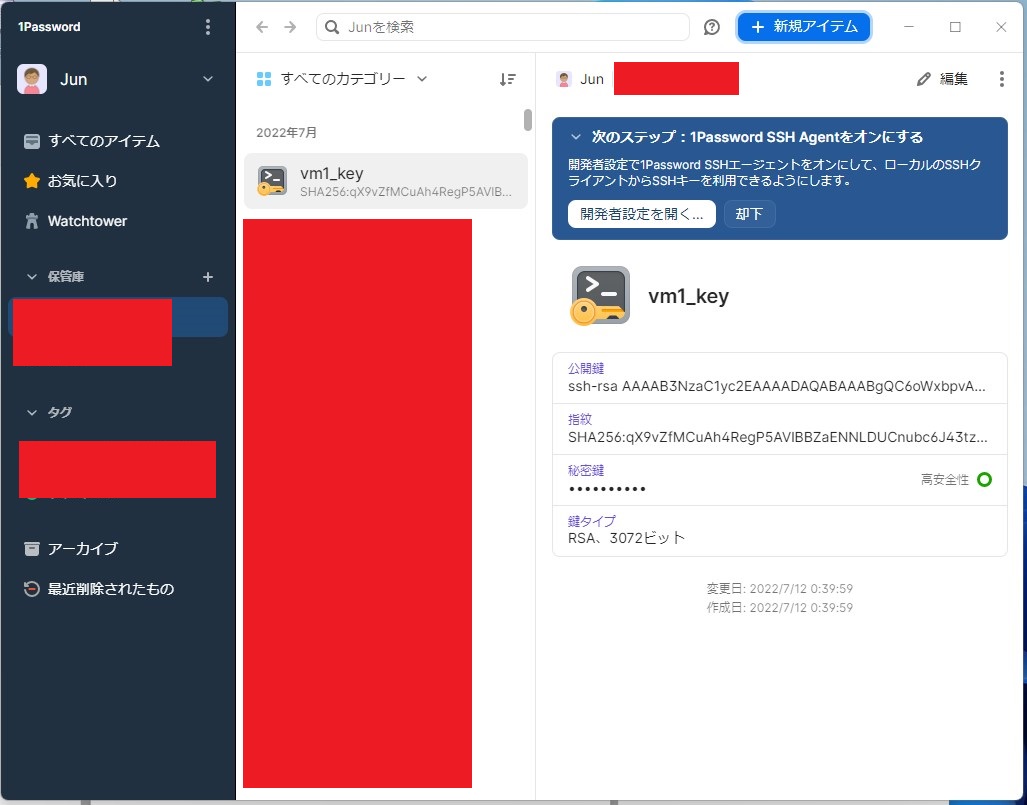
SSHエージェントを使用するにチェックをいれONにします。
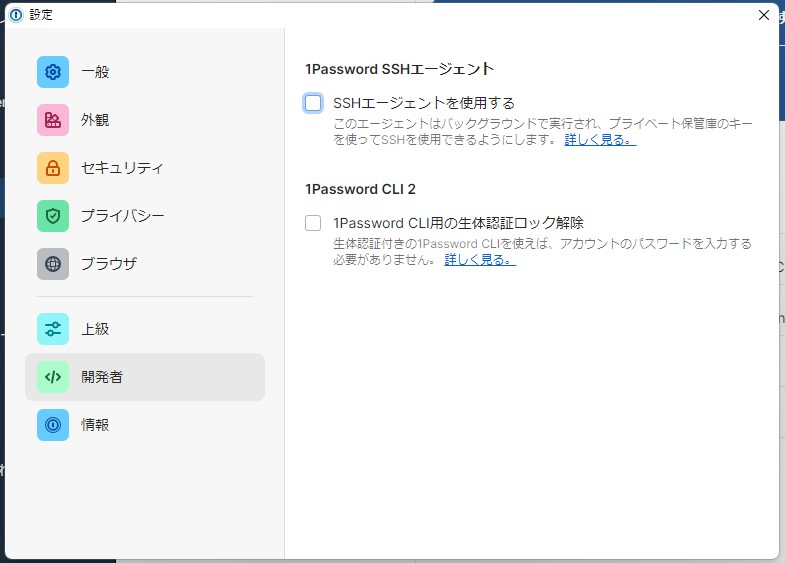
SSHキーの名前を表示するかしないか聞かれます。どっちでも良い気がします。今回は許可にしています。
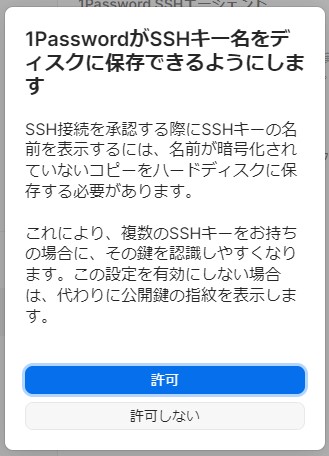
ONになったことが確認できます。

ここでサービスを開き、OpenSSH Authentication Agentが無効になっていることを確認します。通常は無効になっています。
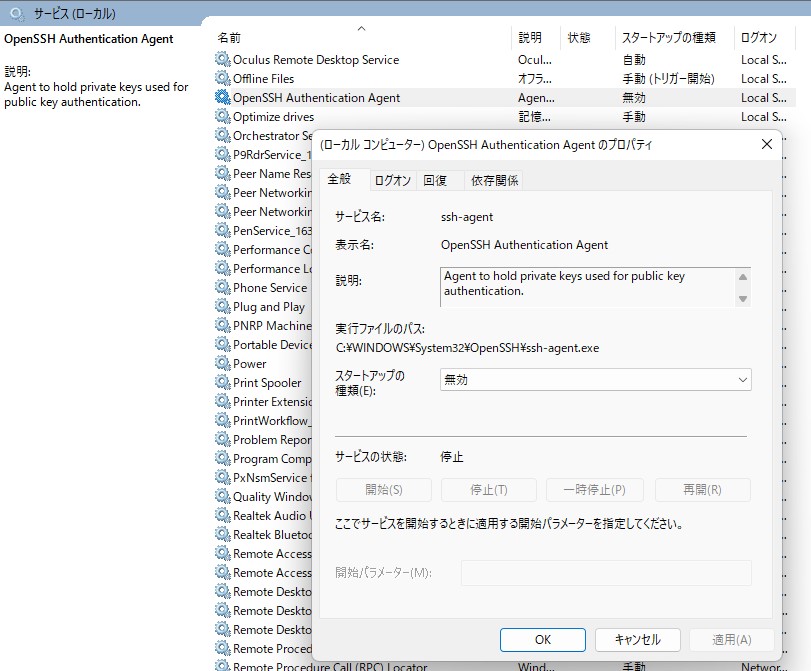
SSHで接続
あとはPowershellなどで接続してみます。
1passwordで登録したキーが利用できる仕組みとして、ssh-add -lで確認すると分かりますがssh-agentに登録されるようです。
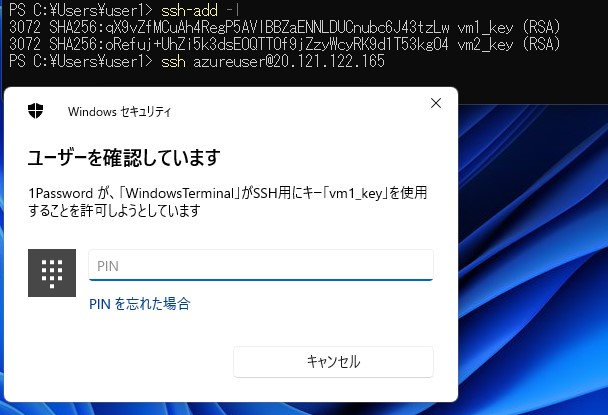
あとは指定したホストへ接続するだけです。特にキーの指定をする必要はありません。勝手にフィンガープリントで指定してくれます。

接続できること確認しましょう。
余談
余談として上記はキー名を表示するように指定しましたが、この設定を外すして確認してみると
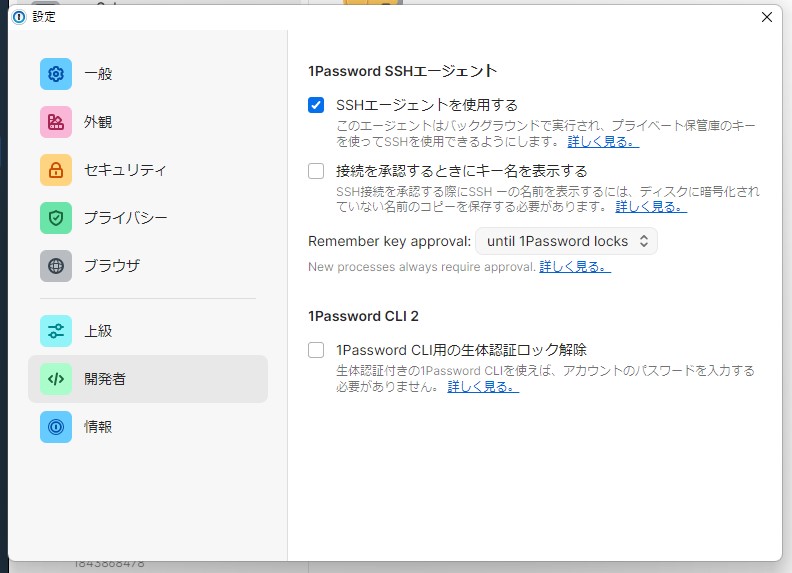
単にキー名を表示しないだけでフィンガープリントが表示されます。好きな方を選んでください。
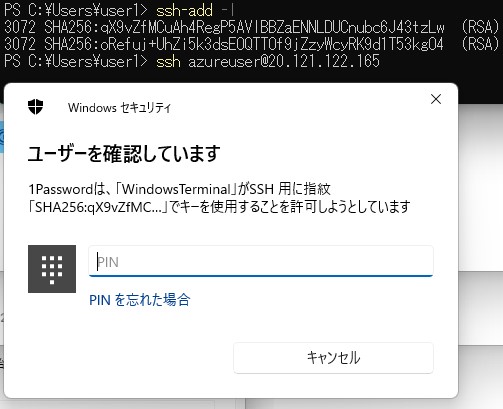
まとめ
なんと便利な機能でしょうか。なぜ気付かなかったのか・・・
これでファイルをなくしたとか紛失騒ぎからも解放されるでしょう!

